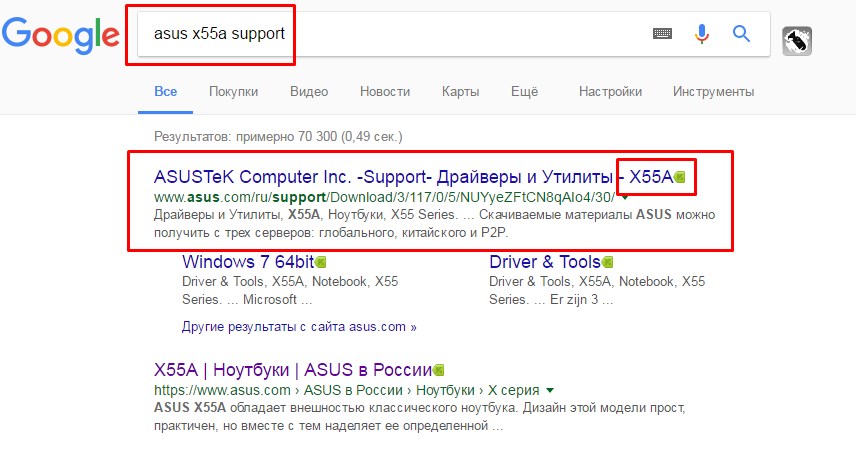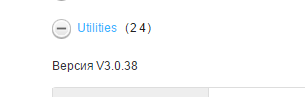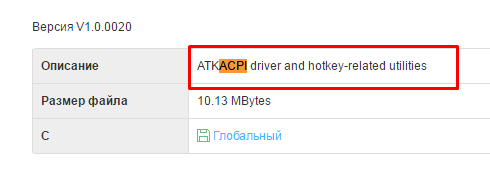Niektóre zalecenia dotyczące prawidłowego użycia laptopa mogą powiedzieć, że od czasu do czasu konieczne jest przeprowadzenie procedury Aktualizacje systemu BIOS. W tym artykule omówimy, dlaczego ta procedura może być wymagana, a także w jaki sposób jest przeprowadzana.
Za każdym razem, gdy włączasz komputer, przed załadowaniem systemu operacyjnego, widzimy GUI BIOS, który jest podstawowym systemem wejściowym / wyjściowym, którego celem jest sprawdzenie zdrowia sprzętu, przygotowania i rozpoczęcia system operacyjny.
Dlaczego powinieneś zaktualizować BIOS
W rzeczywistości lepiej jest powiedzieć, dlaczego nie należy aktualizować systemu BIOS:
- Każdy etap nieuważny lub awaria laptopa może spowodować całkowitą awarię laptopa, co może wymagać odwołania do centrum serwisowego;
- Czasami laptopy mogą utracić serwis gwarancyjny po procedurze aktualizacji systemu BIOS. Jeśli Twój laptop jest nadal objęty gwarancją, sprawdź ten moment;
- Jeśli laptop pracuje normalnie, aktualizacja bios dla przeciętnego użytkownika nie przyniesie żadnych znaczących ulepszeń.
Jeśli laptop działa dobrze, nie powinieneś nawet myśleć o aktualizacji BIOS-u. Aktualizację należy wykonać, jeśli laptop działa z błędami, które zostały naprawione w nowych wersjach, istnieje potrzeba zainstalowania nowego sprzętu, który nie jest obsługiwany przez starsze wersje BIOS-u itp.
Na co zwrócić szczególną uwagę podczas aktualizacji BIOS-u
- Najnowsze wersje BIOS można pobrać tylko z oficjalnej strony producenta laptopa i tylko dla twojego modelu;
- Podczas procesu aktualizacji laptop musi być podłączony do sieci i nie wyłącza się, dopóki nie zostanie zakończona procedura;
- W trakcie aktualizacji BIOS laptopa lepiej zostawić w spokoju, nie dotykając żadnych klawiszy i przycisków;
- Przed aktualizacją należy odłączyć wszystkie podłączone urządzenia z wyjątkiem myszy. W tym procesie nie powinieneś niczego podłączać.
Kroki aktualizacji BIOS na laptopie
Etap 1: Dowiedz się bieżącej wersji BIOS
Przede wszystkim, aby pobrać zaktualizowaną Wersja BIOS-u Musisz wiedzieć, która wersja jest aktualnie zainstalowana na twoim laptopie. Dowiedzenie się jest dość proste: w tym celu otwórz okno "Biegać" skrót klawiszowy Wygraj+R i uruchom następujące polecenie w wyświetlonym oknie:
Na ekranie pojawi się okno. "Informacje o systemie", w którym musisz znaleźć wiersz „Wersja BIOS”. Zawarte w nim informacje są dla nas interesujące.
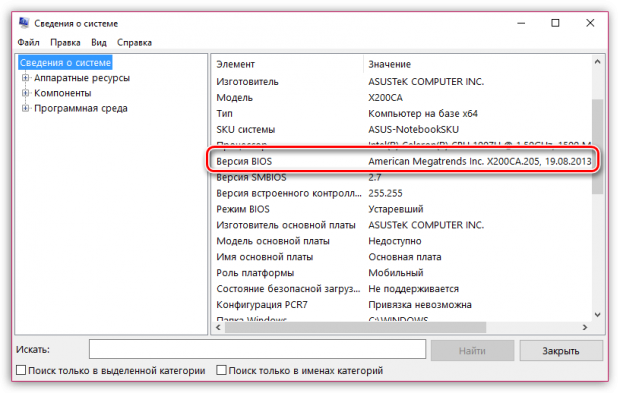
Teraz, znając aktualną wersję, musisz pobrać najnowszą dystrybucję BIOS-u dla swojego modelu laptopa. W tym celu wejdź na stronę producenta i wyszukaj model swojego urządzenia. W sekcji Sterowniki i narzędzia możesz znaleźć i pobrać najnowszą wersję. oprogramowanie.
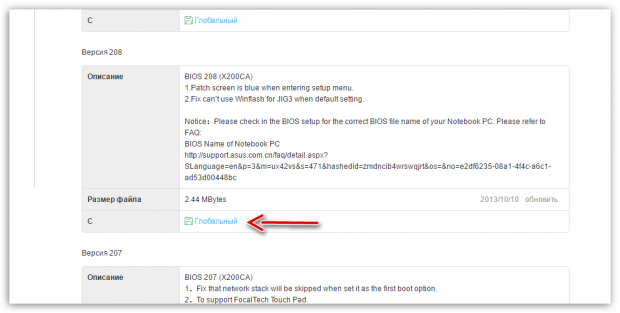
Krok 3: Instalacja najnowszej wersji BIOS
Jak tylko plik instalacyjny zostanie pobrany, możesz kontynuować instalację aktualizacji. Zalecamy zainstalowanie aktualizacji późnym wieczorem, kiedy zdecydowanie nie musisz pracować z laptopem. Aby to zrobić, zamknij maksymalną liczbę programów na komputerze, a następnie po prostu uruchom pobrany wcześniej plik instalacyjny.
Przed uruchomieniem system ostrzeże Cię, że podczas procesu nie można uruchamiać programów, przełączać komputera w stan uśpienia lub hibernacji, dotykać przycisku zasilania, podłączać urządzeń USB i tak dalej. Kliknij „OK”, aby kontynuować.
Następnie laptop automatycznie uruchomi się ponownie, po czym przejdzie do procesu aktualizacji. Należy pamiętać, że podczas tego procesu laptop może się nagrzewać i hałasować. W takim przypadku nie musisz się martwić.
W rzeczywistości proces aktualizacji systemu BIOS jest bardzo prosty i żaden użytkownik nie powinien mieć żadnych trudności. Bardzo ważne jest pozostawienie laptopa samego na czas zabiegu, a wtedy aktualizacja na pewno zakończy się sukcesem.
Wymiana lub aktualizacja systemu BIOS, który jest pośrednikiem dla twojego laptopa, nie jest często wymagana. Niewiele osób staje przed koniecznością aktualizacji systemu I/O, ponieważ ta procedura rzadko wpływa na funkcjonowanie sprzętu.
Większość użytkowników nawet nie wie o możliwości flashowania BIOS-u
A jednak, jeśli potrzebujesz zaktualizować system podstawowy, powinieneś wiedzieć, że nie jest to trudne, ale bardzo odpowiedzialne. Najmniejsza awaria tego procesu może zmienić twój laptop w kupę żelaza, więc procedurę należy traktować poważnie. Każdy może to zrobić, najważniejsze jest dokładne przestrzeganie wszystkich instrukcji.
Przyjrzyjmy się, jak zainstalować BIOS na laptopie za pomocą dwóch metod, z których każda ma swoje własne cechy.
Aktualizacja systemu BIOS za pośrednictwem programu producenta
Pierwszy sposób instalacji nowy BIOS na laptopie jest prosty, ale nie nadaje się do wszystkich urządzeń. Polega na pobraniu programu, który sam zaktualizuje BIOS - takie aplikacje są często tworzone przez najbardziej renomowanych producentów.
Aktualizacja system podstawowy dzieje się tak:
- Uruchom narzędzie MSInfo na swoim sprzęcie i znajdź sekcję, która mówi o charakterystyce systemu BIOS - tutaj musisz znaleźć wersję systemu podstawowego. Możesz również uzyskać informacje na ten temat, patrząc na tył obudowy lub korzystając ze specjalnych narzędzi, które określają wersję systemu. Ogólnie istnieje kilka opcji, w jaki sposób sprawdzić wersję oprogramowania i którą wybrać, pozostaje to kwestią Twoich preferencji.
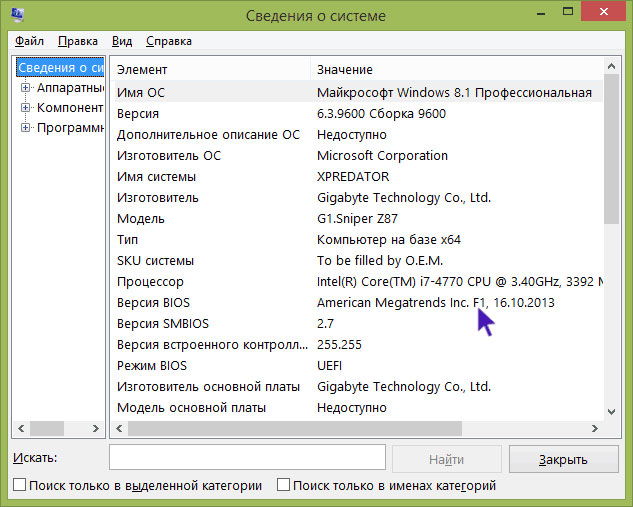
- Teraz wejdź na stronę producenta laptopa i znajdź informacje o swoim modelu.
- Zatrzymaj się w sekcji ze sterownikami, aby zaktualizować urządzenie. Zwykle musisz określić, której wersji systemu Windows używasz, po czym możesz wyświetlić listę dostępnych nowych sterowników.
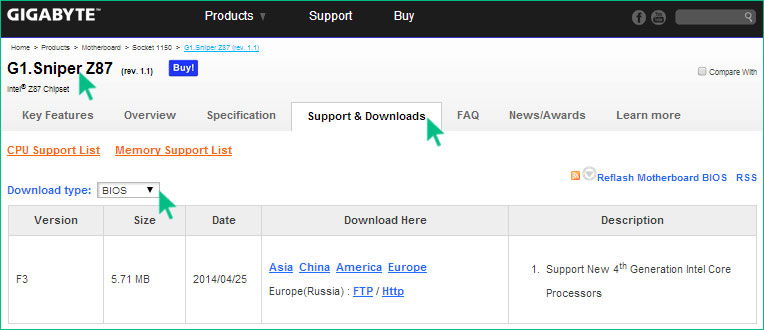
- Na wspomnianej liście znajdź aktualizacje BIOS-u, spójrz na proponowaną wersję - jeśli jest starsza, możesz zaktualizować system.
Notatka. Pamiętaj, aby pobrać wszystkie niezbędne pliki tylko z oficjalnej strony, w przeciwnym razie ryzykujesz uszkodzenie laptopa. Jeśli chodzi o ich wybór na stronie internetowej, zwróć szczególną uwagę na wszystkie subtelności nazwy modelu, jego numeru czy wersji.
- Pobierz plik z programem aktualizacyjnym, zapisz go na dysku twardym. Następnie pobierz również Nowa wersja BIOS dla Twojego sprzętu.
- Rozpakuj archiwum i zainstaluj program, uruchom go.
- Wskaż w aplikacji ścieżkę do pliku oprogramowania układowego, który również należy najpierw rozpakować. Po tym, jak program poprosi o rozpoczęcie procesu aktualizacji.
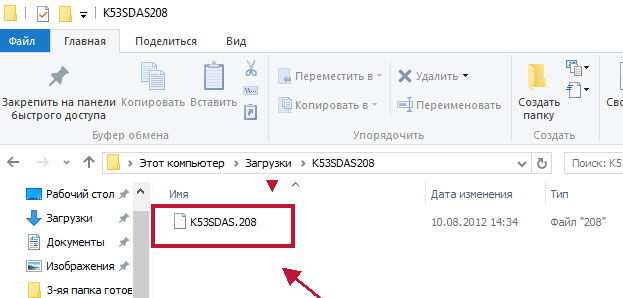
Podczas aktualizacji należy pamiętać o dwóch rzeczach:
- Podłącz laptopa do sieci, aby nagle nie zabrakło mu zasilania.
- Nie wykonuj innych działań podczas działania programu, poczekaj, aż sam wykona wszystko, co konieczne.
Po zakończeniu aktualizacji będzie można używać nowej wersji systemu BIOS przy następnym uruchomieniu komputera.
Właśnie nauczyłeś się aktualizować BIOS na laptopie za pomocą specjalnie zaprojektowanej aplikacji. Jest to dość proste, ponieważ cały proces odbywa się bezpośrednio w systemie, a narzędzie wykonuje prawie wszystkie czynności samodzielnie.
Ale instalacja nie zawsze jest możliwa przy użyciu prostego programu, zdarza się, że pobieranie nowego oprogramowania odbywa się tylko za pomocą bootowalny dysk flash. Dlatego spójrzmy, jak zainstalować inny BIOS na laptopie z DOS za pośrednictwem dysku zewnętrznego.
Aktualizacja systemu BIOS za pomocą rozruchowego dysku flash
Ten sposób instalacji podstawowego systemu I/O nie jest tak łatwy jak poprzedni i wymaga większej uwagi. Cały proces przebiega tak:
- Przede wszystkim utwórz bootowalny dysk flash.

Notatka! Użyj jako narzędzia do pióra Ustawienia BIOS powinien podążać tylko niezawodny dysk flash - jeśli wcześniej zauważyłeś awarie lub awarie, lepiej go nie używać.
- Dowiedz się dokładnie numer seryjny Twoje urządzenie lub jego model, ogólnie wszystko, czego potrzebujesz na stronie producenta do wyszukiwania obecna wersja BIOS. Ponownie upewnij się, że korzystasz tylko z oficjalnej strony, na której powinieneś pobrać nowe oprogramowanie i zapisać je na swoim komputerze. Musisz również pobrać program specjalny od producenta, aby zainstalować sam system.
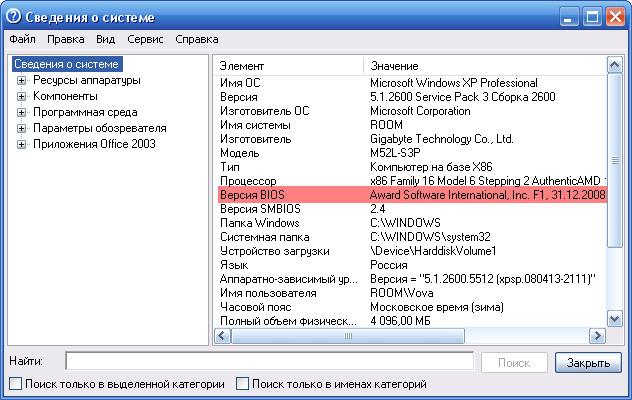
- W wielu przypadkach nie trzeba pobierać osobnej wersji BIOS-u, ale program, który pomoże Ci zainstalować BIOS na laptopie z dysku flash USB - to znacznie upraszcza sprawę.
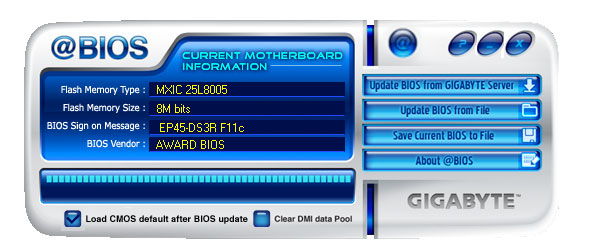
- Zapisz pliki na dysku flash, po czym musisz ponownie uruchomić komputer i w istniejącym systemie BIOS wybrać rozruch z media zewnętrzne. Podobna metoda uruchamiania jest zawarta w menu systemu podstawowego lub aktywowana za pomocą klawisza F12 - jego funkcja jest wspólna dla większości laptopów, niezależnie od marki.
- Po wybraniu rozruchu z dysku flash USB zobaczysz wiersz poleceń, gdzie należy wpisać nazwę programu instalacyjnego BIOS i nacisnąć Enter.
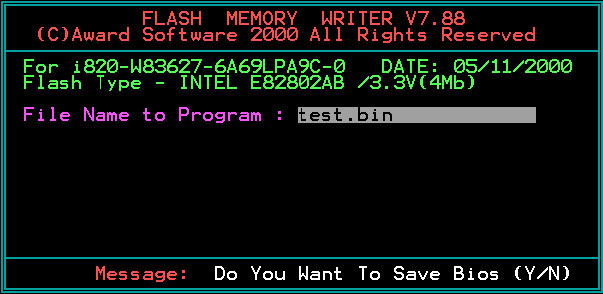
- Zobaczysz okno aplikacji do wymiany BIOS-u, najpierw plik oprogramowania układowego zostanie sprawdzony, aby sprawdzić, czy są w nim jakieś problemy i czy jest odpowiedni dla tego modelu laptopa.
- Po pomyślnej weryfikacji zostaniesz poproszony o naciśnięcie dowolnego klawisza, aby rozpocząć proces aktualizacji - zrób to.
- Do czasu zakończenia ponownej instalacji w żadnym wypadku nie należy naciskać żadnych klawiszy, nie wyłączać sprzętu od zasilania, nawet jeśli jest naładowany.
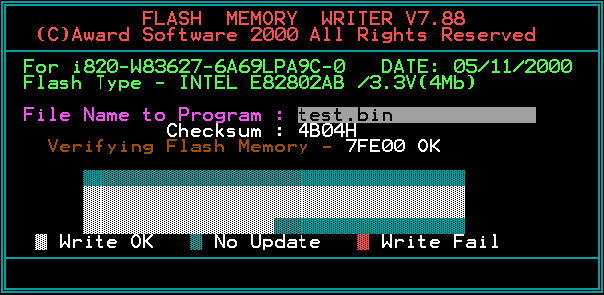
Po zakończeniu procesu laptop zostanie uruchomiony automatyczny restart- ekran może się wyłączyć na kilka sekund, jest to normalne, po czym można go używać jak poprzednio. Popraw wszystkie niezbędne parametry dla BIOS-u i możesz uznać, że proces instalacji nowy system zakończony.
Teraz wiesz, jak zaktualizować BIOS na laptopie za pomocą specjalnego narzędzia lub rozruchowego dysku flash USB - druga opcja jest nieco bardziej skomplikowana, ale nadal całkiem wykonalna. Jak widać, całkiem możliwe jest samodzielne radzenie sobie z taką procedurą, najważniejsze jest przestrzeganie instrukcji i przestrzeganie prawidłowej sekwencji działań, a także zwracanie uwagi na drobiazgi.
Cześć wszystkim! Od dawna chciałem napisać artykuł o oprogramowaniu BIOS, ale pierwotnie chciałem napisać go na komputer, ale nie wszystko jest pod ręką stare, abym mógł pokazać, jak zaktualizować stary bios, za pomocą poleceń. Dlatego postanowiłem zademonstrować aktualizację BIOS-u na laptopie. I zgodnie z tą instrukcją możesz zaktualizować absolutnie każdy model!
Najpierw musisz znaleźć plik BIOS. Pokażę ci, jak zaktualizować BIOS na laptopie Asus, ale znowu można to zrobić za pomocą innej firmy.
Wchodzimy na oficjalną stronę producenta. Na przykład piszemy Asus w Yandex i oglądamy oficjalną stronę internetową, przejdź do:
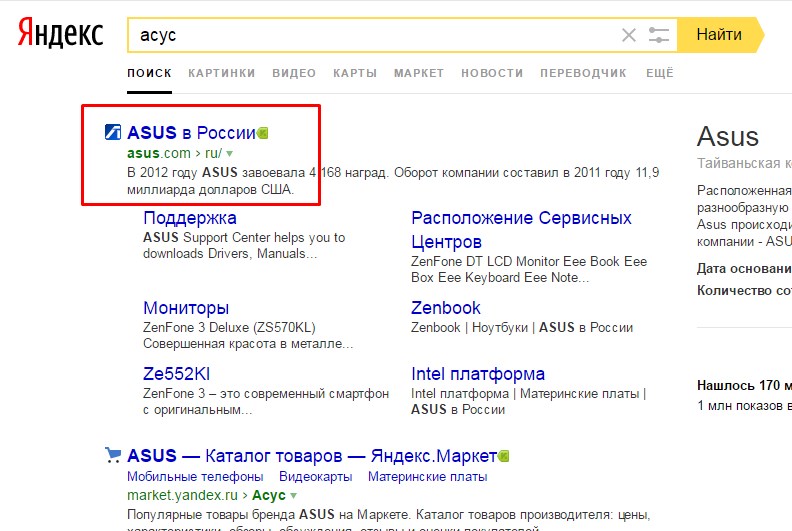
Przejdźmy do serwisu - wsparcie.
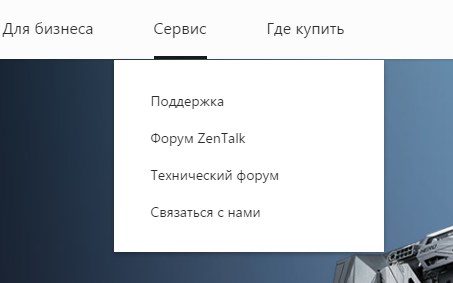
Teraz musisz znaleźć model swojego laptopa. Jest napisany z przodu laptopa.
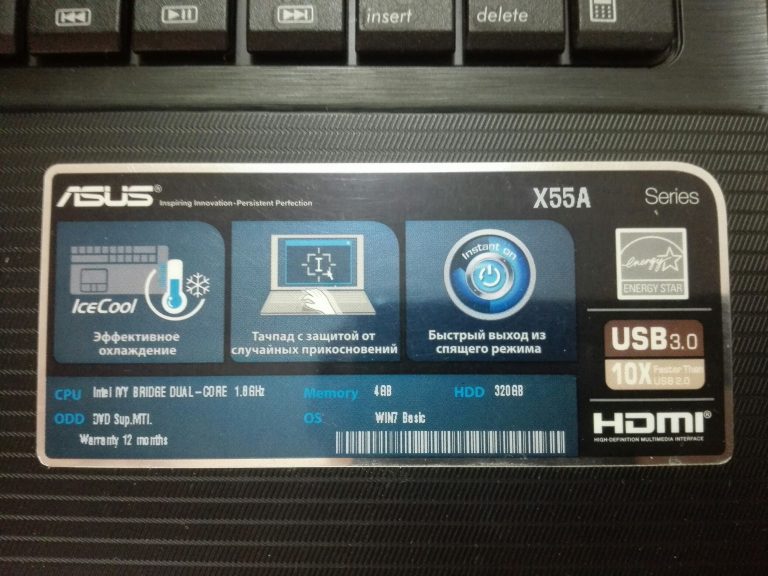
Lub z tyłu:

Albo jest schowany pod baterią i do tego musi zostać usunięty.

Aby wyszukać sterowniki i system BIOS w witrynie, dostępne są dwie opcje, to jest wyszukiwanie według modelu i wybór według kategorii. W wyszukiwaniu będziemy szukać według modelu. Wprowadź model i kliknij szukaj.
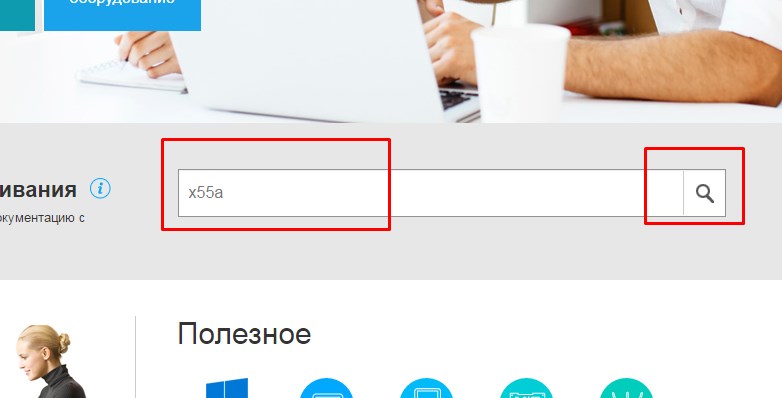
Jeśli wpisałeś poprawny model, strona Ci go poda. Przejdźmy przez to.
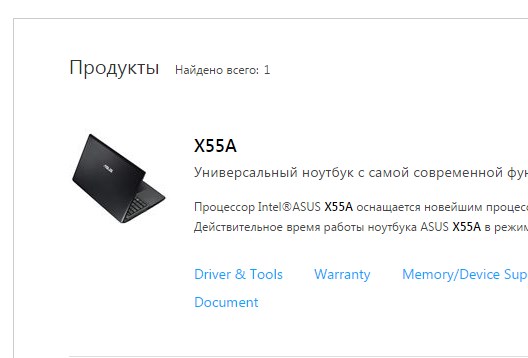
Jeśli nie możesz znaleźć modelu na stronie, przejdź do google.ru i napisz model laptopa i wsparcie.
Wybierz wsparcie lub jeśli strona jest w języku angielskim.
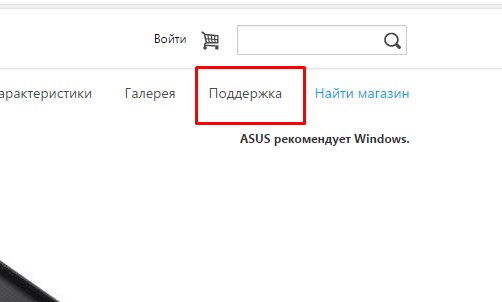
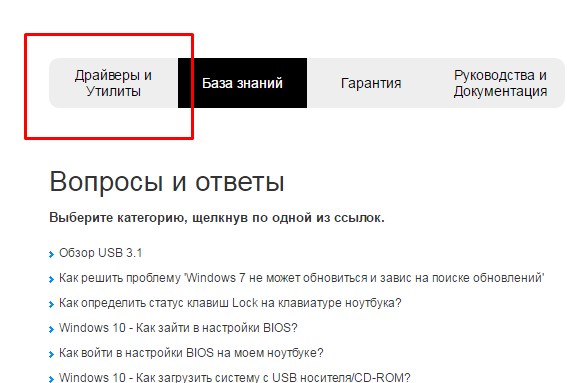
Wybierz swój system operacyjny.
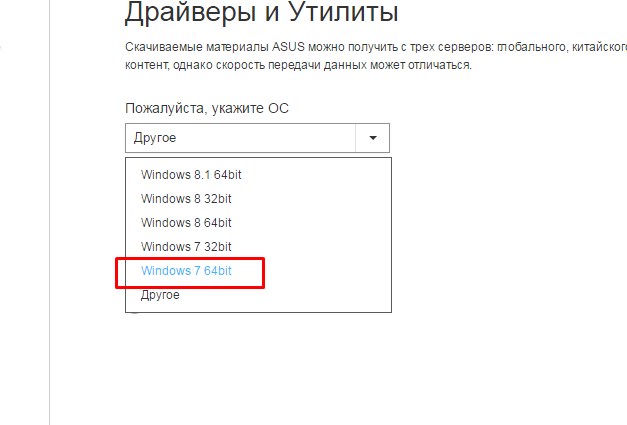
Otwórz zakładkę bios i pobierz Ostatnia wersja.
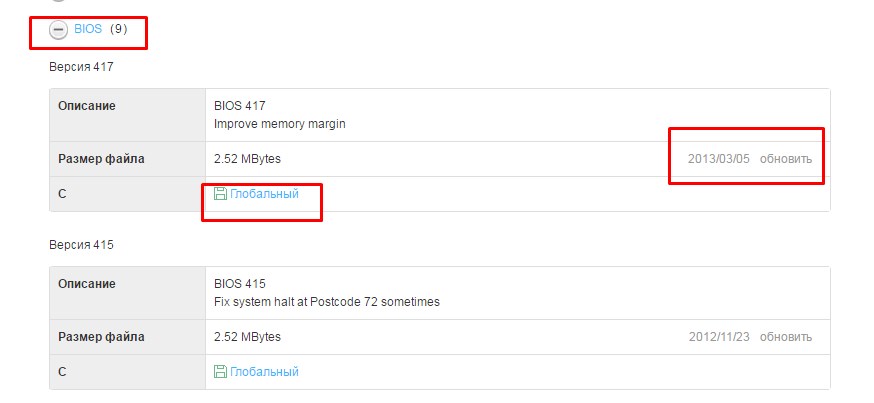
Teraz musimy pobrać narzędzie.
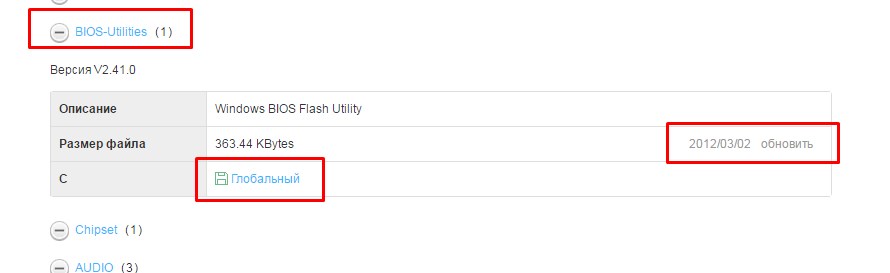
Wybieramy również najnowszą wersję i pobieramy.
Jeśli nie widzisz elementu z narzędziem, wybierz inny Wersja Windows z listy, ponieważ na przykład, jeśli w systemie Windows 8 jest narzędzie, czasami programiści są zbyt leniwi, aby umieścić je w systemie Windows 8.1. Ale jeśli go nie znajdziesz, nie zniechęcaj się. w drugiej metodzie pokażę jak zaktualizować bios właśnie w nim.
Jeśli podczas instalacji narzędzia BIOS pojawi się komunikat: przepraszam, ten program obsługuje tylko notebooki Asus, musisz pobrać i zainstalować sterownik w tej samej sekcji ATKACPI. Można go znaleźć w sekcji narzędzi.
Następnie narzędzie powinno zostać zainstalowane.
Istnieją dwa sposoby aktualizacji bios:
- Z biosu
- Korzystanie z narzędzia
1. Aktualizacja systemu BIOS za pomocą narzędzia
Uruchamiamy narzędzie. Wyda taką wiadomość, ale nie bój się, jeśli zrobisz wszystko dobrze, nic złego się nie stanie. Wciskamy OK.
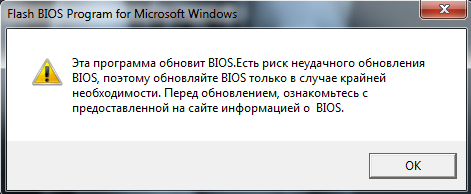
Wybieramy bios. Pożądane jest umieszczenie pliku z oprogramowaniem układowym w katalogu głównym dysku.
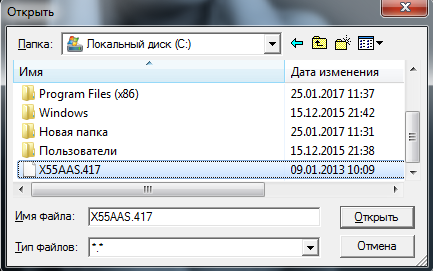
Program wyświetli również ostrzeżenie, że bateria musi być naładowana, w przeciwnym razie, jeśli laptop wyłączy się podczas oprogramowania układowego, będziesz musiał wyrzucić płytę główną lub poszukać programisty.
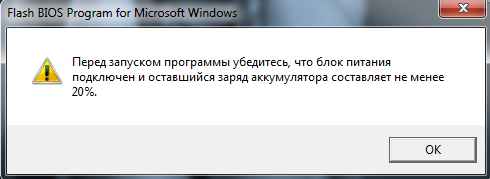
Po uruchomieniu programu pojawią się informacje o aktualnym i nowym BIOS-ie.
Mam najnowsze biografie. W rezultacie pojawia się ten napis:
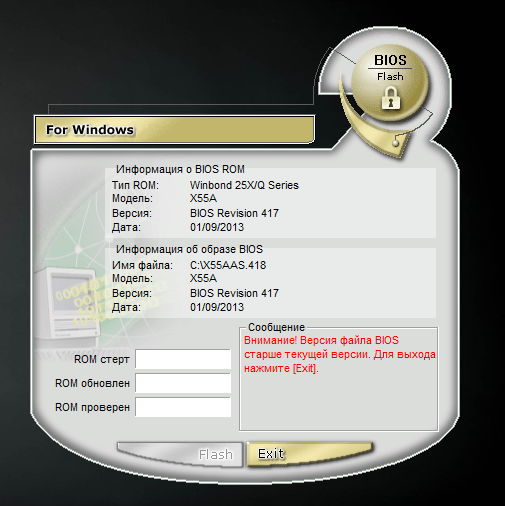
W takim przypadku nie musisz nic robić. Ale jeśli nie ma takiej płyty, narzędzie napisze, że BIOS jest poprawny i wystarczy nacisnąć przycisk Flash.
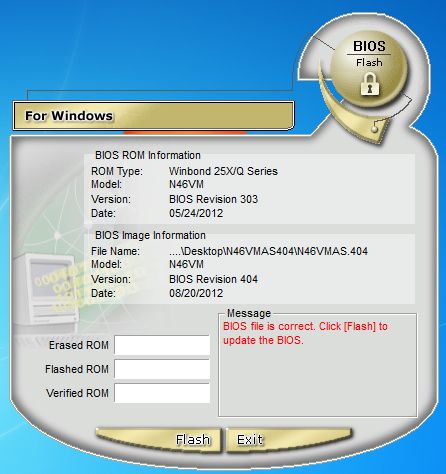
Bios zostanie wyczyszczony jako pierwszy.
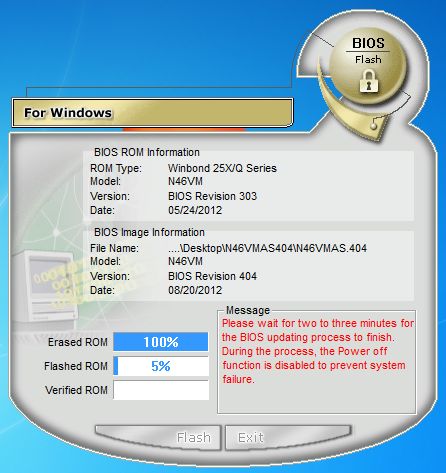
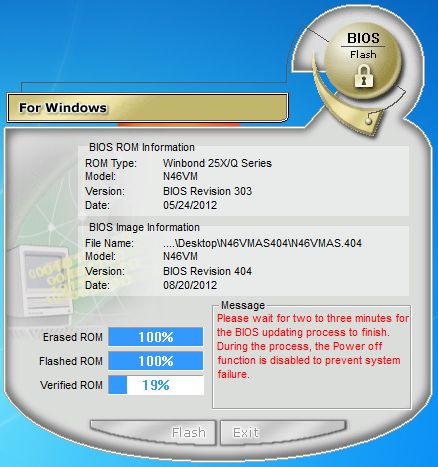
I wreszcie walidacja.
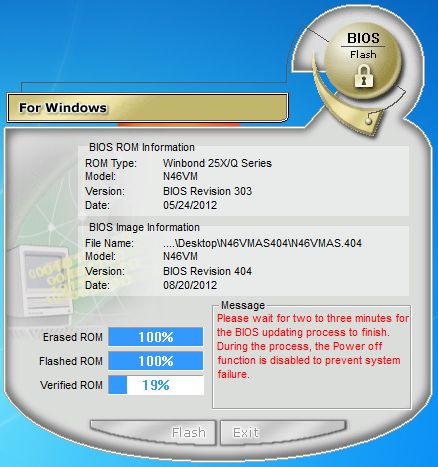
A jeśli sprawdzenie się powiedzie, proces oprogramowania układowego zostanie zakończony.
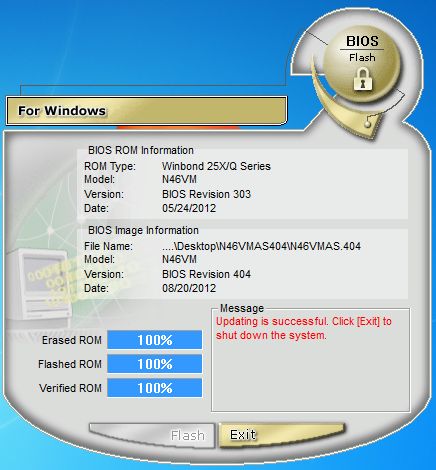
Wszystko jest gotowe. Teraz uruchom ponownie laptopa.
2. Aktualizacja oprogramowania układowego przy użyciu samego BIOS-u
W każdym systemie BIOS znajduje się narzędzie do jego flashowania. A jeśli nie było narzędzia bios dla twojego laptopa, możesz je zaktualizować samo w sobie. Aby to zrobić, przejdź do BIOS-u. Zwykle jest to F2 lub F10.
Przejdź do zakładki Zaawansowane, ale możesz mieć to narzędzie gdzie indziej. Nazywam go też Start Easy Flash, a można go nazwać Asus EZ Flash 2, ASRock Install Flash, Q-Flash Utility, w zasadzie wszystko związane ze słowami bios, aktualizacja, flash.
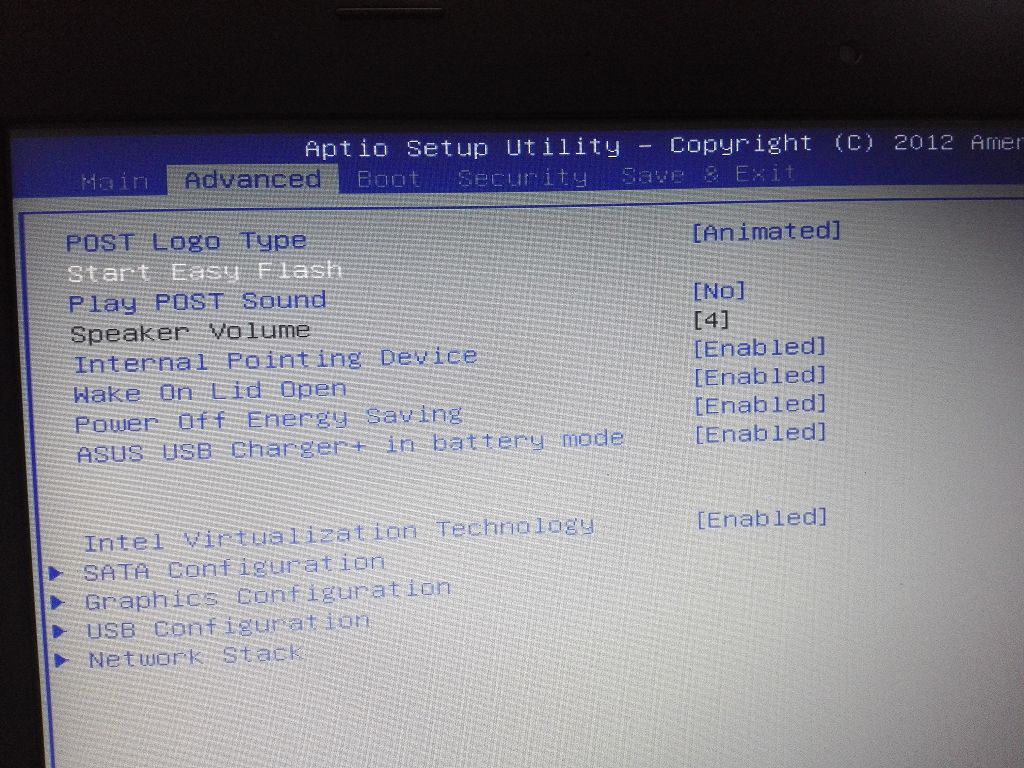
Kiedy go znajdziesz, naciśnij enter.
A propos, zapomniałem powiedzieć. Wskazane jest, jeśli zapiszesz plik BIOS na dysku flash USB, ale ponieważ. Nie wszystkie BIOSy rozumieją NFTS. Plik w archiwum należy również wyodrębnić i umieścić w katalogu głównym dysku flash.
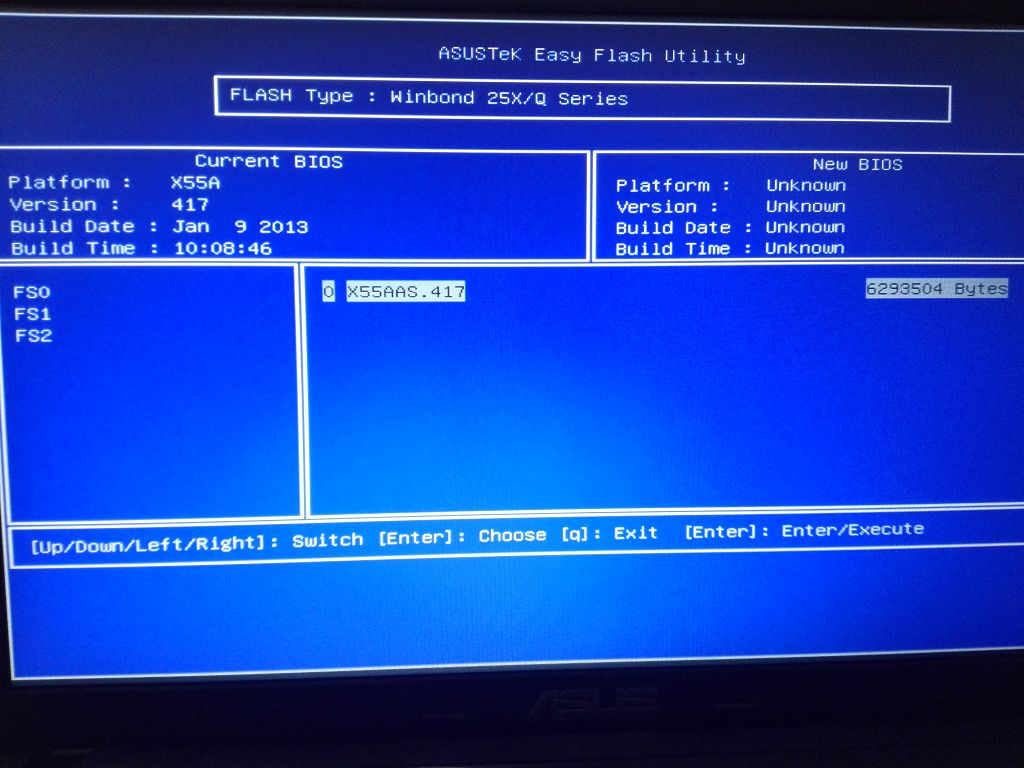
Po lewej wybierz nośnik, a po prawej wybierz oprogramowanie i naciśnij enter.
Narzędzie zapyta, czy naprawdę chcesz zaktualizować BIOS? Naciskamy tak.
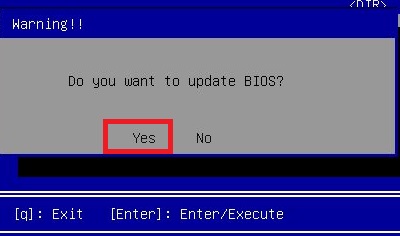
Bios zostanie zaktualizowany. Po zakończeniu laptop albo sam się zrestartuje, albo będzie musiał zostać ponownie uruchomiony.
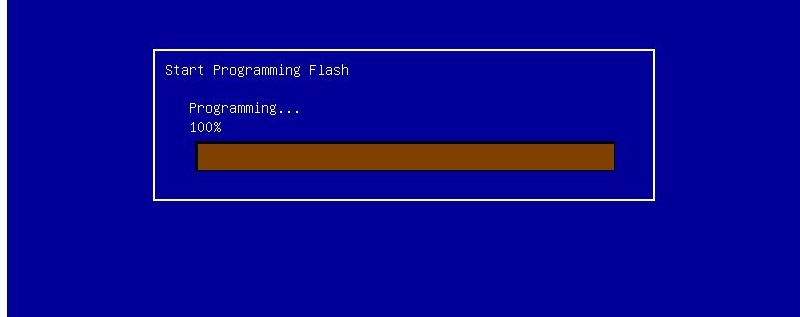
To wszystko! Znając tę instrukcję, możesz zaktualizować dowolny laptop!
BIOS to podstawowe oprogramowanie, które wykonuje pierwsze uruchomienie systemu. Zawarte w nim oprogramowanie układowe zaczyna działać natychmiast po naciśnięciu przycisku zasilania jednostki systemowej. Firmware błyskawicznie analizuje stan głównych podzespołów komputera, sprawdzając wydajność sterowników, ustawiając parametry pracy. Mówiąc najprościej, BIOS jest zaangażowany w testowanie systemu, sygnalizując wykryte błędy w odpowiednim czasie za pomocą sygnału dźwiękowego.
Program do aktualizacji BIOS-u pozwala użytkownikowi zainstalować nowoczesną wersję podstawowego oprogramowania, przyspieszając działanie systemu i poprawiając jego wydajność. Ale procedura zmiany zainstalowana wersja BIOS niesie ze sobą poważne zagrożenia, które należy wziąć pod uwagę.
Po co aktualizować BIOS - jeśli nie znasz odpowiedzi, zdecydowanie zaleca się porzucenie tego pomysłu. Dokonywanie zmian na komputerze na tym poziomie może spowodować pojawienie się krytycznych błędów, które są znacznie trudniejsze do naprawienia niż ponowna instalacja systemu Windows. Nieudana próba aktualizacji może spowodować, że pójdziesz do sklepu po nową kartę.
W bardzo niewielu przypadkach nie można obejść się bez instalacji nowej wersji. Powody można policzyć dosłownie na palcach:
- Konieczność zainstalowania nowych części, które są kompatybilne z „płytą główną”, ale odmawiają pracy;
- Wersja BIOS była początkowo instalowana jako niedokończona, z błędami i awariami systemu.
W innych przypadkach instalacja nowej wersji BIOS-u jest nieuzasadnionym ryzykiem. Nawet jeśli wyraźnie wiesz, dlaczego musisz zaktualizować BIOS, nadal dokładnie zastanów się, czy jest to konieczne.
Przygotowanie do aktualizacji
Rozwiązywanie problemu aktualizacji BIOS-u płyta główna, pierwszym krokiem jest sprawdzenie, którą wersję zainstalowałeś. To proste: możesz spojrzeć na samą tablicę lub w dokumentacji, która była z nią w pudełku.
Możesz również sprawdzić wersję w samym systemie, naciskając kombinację Win + R, która wywołuje menu Uruchom, i wpisując polecenie „msinfo32”. W wyświetlonym oknie Informacje o systemie znajdziesz również potrzebny wpis.
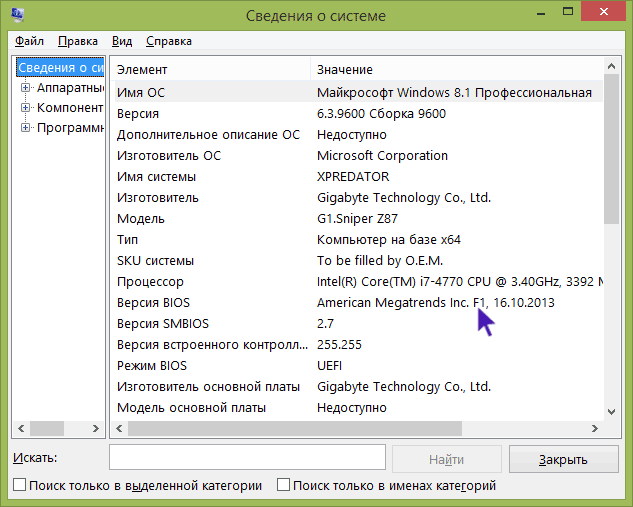
Masz wersję. Teraz, jeśli chcesz zaktualizować BIOS swojej płyty głównej tablice asusa lub jakąkolwiek inną firmę, musisz odwiedzić oficjalną stronę tego producenta. Tutaj, w sekcji „Pobieranie”, musisz sprawdzić, czy jest aktualizacja Twojej wersji.
Uwaga: jeśli kupiłeś komputer od dużego producenta, który jest dostarczany z kompletnym Jednostka systemowa wszystkie płyty, a następnie wejdź na stronę tej firmy i poszukaj modelu urządzenia, aby sprawdzić, czy są jakieś nowe wersje BIOS-u.
Procedura aktualizacji
Metody aktualizacji systemu BIOS różnią się w zależności od producenta i modelu płyty głównej. Można wyróżnić trzy główne metody:
Korzystanie z zastrzeżonego narzędzia w środowisku Windows
Jest to powszechna praktyka w przypadku laptopów i większości płyt głównych. Na przykład aktualizację bios płyty głównej Asusa najlepiej wykonać za pomocą Narzędzia USB BIOS Flashback, który można pobrać ze strony internetowej tajwańskiej korporacji. Aby zaktualizować bios gigabyte przejdź również do oficjalnego portalu firmy. Jeśli wiedza po angielsku jesteś na wysokim poziomie, to tutaj też możesz poczytać szczegółowe instrukcje do instalacji zaktualizowana wersja i pobierz całe niezbędne oprogramowanie.
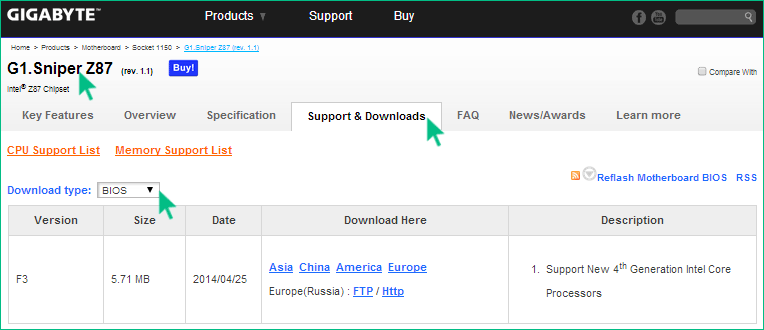
Załóżmy, że nadszedł taki moment, jak wyłączenie hiperwątkowości. Cała ta procedura, kategorycznie zalecana przez ekspertów, aby rozwiązać problem aktualizacji BIOS-u tablice gigabajtowe, jest dopracowany w każdym szczególe i pozwoli na poprawną i bezpieczną aktualizację.
Korzystanie z trybu DOS
Wybierając tę metodę, musisz utworzyć bootowalną pamięć flash USB (wcześniej tę rolę pełniła dyskietka), z DOSem, nowym plikiem BIOS i dodatkowe narzędzie Dla prawidłowej instalacji. Porozmawiajmy o tworzeniu rozruchowego dysku flash USB bardziej szczegółowo poniżej.
Aktualizacja wewnętrznego systemu BIOS
Wiele nowoczesnych płyt głównych obsługuje tę funkcję. Ta metoda jest szczególnie dobra, jeśli na przykład chcesz zaktualizować bios płyty głównej asus i masz absolutną pewność, że pobrałeś poprawną wersję.
Wybierając tę metodę, wystarczy skonfigurować rozruch nośnika wymiennego z BIOS-u, otwórz na nim żądany program i dokonaj aktualizacji.
Tworzenie dysku startowego DOS
Jest to najczęściej używana metoda, mimo że sam system operacyjny DOS nie jest zbyt powszechny wśród użytkowników. Większość instrukcji opisujących, jak zaktualizować BIOS na laptopie, nazywa tę metodę najlepszą i najbezpieczniejszą.
Używane oprogramowanie
Pierwsza opcja- skorzystaj z oferowanych możliwości Program Rufusa. To narzędzie, ze względu na swoją funkcjonalność, może być przydatne w wielu przypadkach, a jednym z nich jest tworzenie rozruchowego dysku flash USB.
Program nie wymaga instalacji i jest gotowy do użycia od razu po pobraniu. Proces nagrywania jest tak prosty, jak to tylko możliwe. Użytkownik wybiera swój dysk flash w polu „Urządzenie”, określa FAT32 jako system plików, wybiera wersję systemu DOS, którą chce zainstalować, i klika „Start”. Za kilka sekund będziesz już mieć w rękach gotowy startowy dysk wymienny.
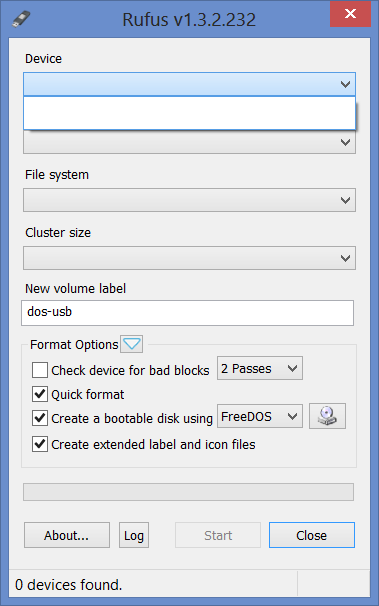
Drugi sposób– za pomocą aplikacji WinToFlash. Można go również pobrać za darmo, a proces nagrywania tutaj nie jest bardziej skomplikowany niż w Rufusa.
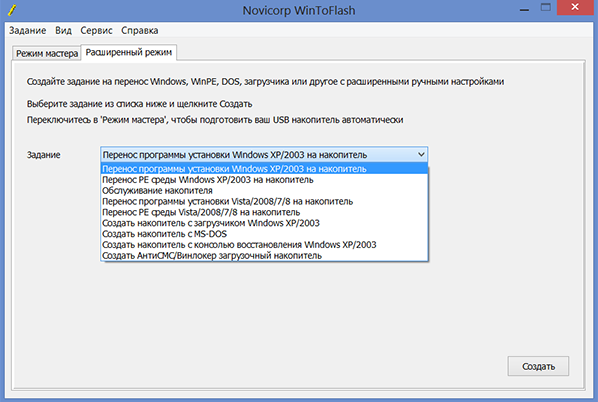
Najpopularniejszy sposób w bezmiarze Runetu można nazwać pracą z Program USB Narzędzie do przechowywania. Jest pobierany w archiwum, które zawiera sam system operacyjny i program do przygotowania dysku flash.
Zasada działania jest następująca:
- Uruchamiasz program;
- Określ, że formatowanie powinno być wykonane w system plików FAT32;
- Zaznacz pole obok elementu, który uruchamia tworzenie dysku flash z MS-DOS;
- Podaj ścieżkę do plików tego systemu operacyjnego.
Rozruchowy dysk flash jest gotowy. Teraz możesz pisać do niego programy, które pozwalają aktualizować BIOS na płycie głównej asusa lub innej firmie.
Podkręcanie karty graficznej
Pojawiają się nowe gry, rosną wymagania dotyczące mocy sprzętu. Ale jeśli ty pamięć o dostępie swobodnym lub procesor nadal ma pewien margines bezpieczeństwa, wtedy karty wideo jako pierwsze przestają radzić sobie z obciążeniami oferowanymi przez gry 3D.
Gdy moc jest już bardzo słaba, obraz zaczyna się pogarszać: pojawiają się niedokładności, pojawiają się czarne kwadraty, obraz zatrzymuje się itp. Nie zawsze można kupić nową kartę wideo, pozostaje tylko ją przetaktować. Jednym z ważnych aspektów tej procedury jest aktualizacja BIOS-u.
Ale szukam rozwiązania, jak zaktualizować bios Karty graficzne Nvidii- to ekstremalny środek, gdy nie ma już innych dróg.
Spróbuj najpierw skonfigurować bieżącą wersję systemu BIOS, pobierz nowi kierowcy. Jeśli wszystko inne zawiedzie, przejdź do praktycznej części rozwiązania problemu aktualizacji systemu BIOS karty graficznej Nvidia.
Oprogramowanie układowe
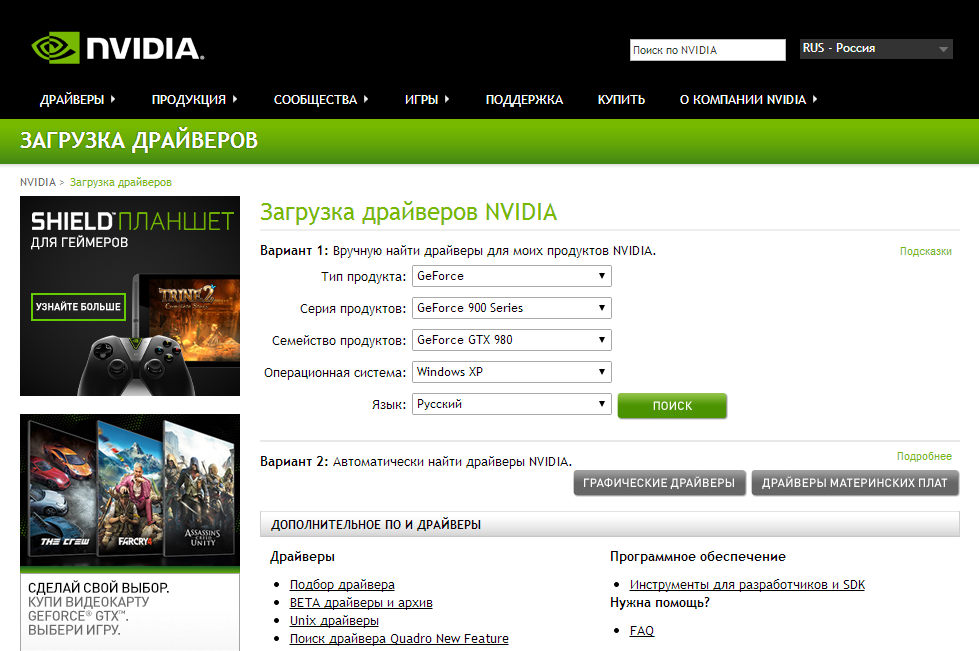
Jeśli oprogramowanie układowe nie powiedzie się
Jeśli po aktualizacji komputera monitor nie wyświetla obrazu lub komputer w ogóle nie chce się włączyć, oznacza to, że próba przetaktowania karty wideo wyraźnie się nie powiodła.
Mogą być dwa powody:
- Zainstalowano niewłaściwą wersję systemu BIOS;
- Wystąpił błąd podczas procesu aktualizacji.
Aby poprawić sytuację i cieszyć się pracą starej, nieprzetaktowanej karty, będziesz potrzebować drugiej karty wideo. Jest to warunek wstępny, więc lepiej zawczasu martwić się o jego dostępność.
Włóż drugą kartę wideo do dostępnego gniazda, a następnie podłącz do niej monitor. Uruchom ponownie dysk, z którego nagrałeś nową wersję systemu BIOS. Jak pamiętasz, zapisaliśmy na nim starą wersję. Teraz trzeba go przywrócić.
Wpisz "nvflash -a" w trybie MS-DOS. Z jego pomocą poznasz kod adaptera, który wymaga nowe oprogramowanie. Wpisz polecenie „nvflash -i x -f oldbios.bin”. X w tym przypadku to ten sam kod adaptera, a "oldbios.bin" to plik stara wersja BIOS.
Wyłącz komputer, odłącz drugą kartę wideo i spróbuj uruchomić komputer z pierwszą kartą wideo. Jeśli wszystko poszło dobrze, znowu zacznie działać.
Wniosek
Teraz wiesz, jak zaktualizować BIOS na swoim laptopie lub komputerze. Wreszcie dwa przydatna rada, słuchając tego, minimalizujesz ryzyko.
Pierwszy- po udanej aktualizacji BIOS-u zalecane jest zresetowanie go do ustawień domyślnych, a następnie skonfigurowanie go do własnych potrzeb.
BIOS jest najważniejszym elementem każdego komputera, bez którego żadna praca jest niemożliwa, w tym ładowanie systemu operacyjnego. Dzisiaj przyjrzymy się ogólnie, jak aktualizuje się BIOS na laptopie.
Musimy od razu ostrzec, że aktualizację BIOS-u należy przeprowadzać tylko w przypadkach, gdy jest to wymagane. Jeśli nie masz pewności co do swoich możliwości, a komputer działa normalnie, lepiej zostawić wszystko tak, jak jest, w przeciwnym razie możesz znacznie zakłócić działanie komputera.
Jak zaktualizować BIOS?
Producenci notebooków dokładają wszelkich starań, aby proces aktualizacji BIOS-u był jak najprostszy. Przede wszystkim musimy pobrać najnowszą wersję BIOS-u z oficjalnej strony producenta laptopa.
Na przykład, jeśli posiadasz Laptop Asus, musisz wejść na oficjalną stronę programisty pod tym linkiem, a następnie w prawym górnym rogu wpisać model swojego laptopa.
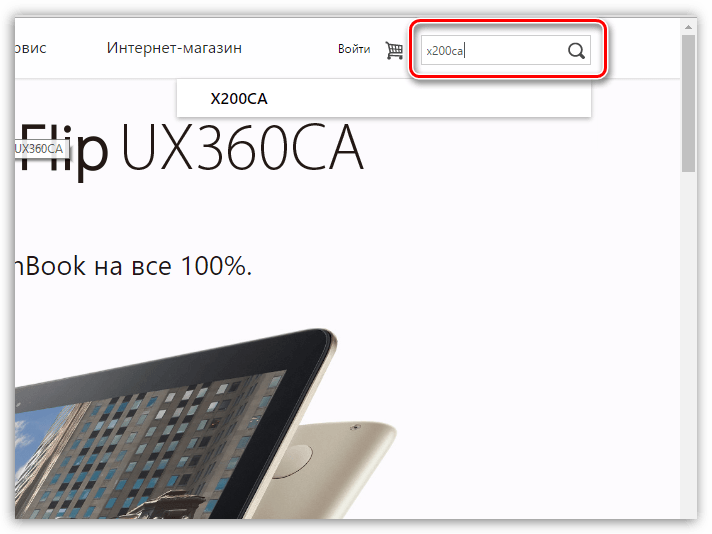
Po wejściu na stronę modelu laptopa musisz przejść do zakładki "Wsparcie" .
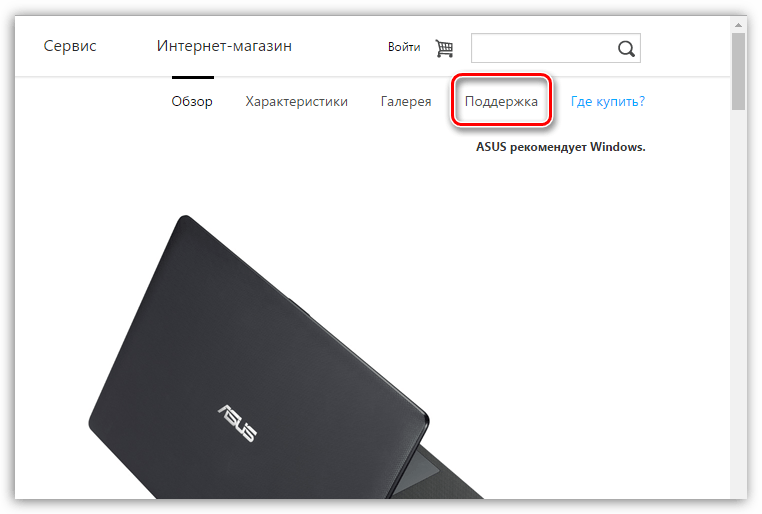
Na Nowa strona przejdź do sekcji "Sterowniki i narzędzia" . Określając wersję systemu operacyjnego i rozwijając zakładkę "BIOS" , możesz pobrać najnowszą dostępna wersja aktualizacje.
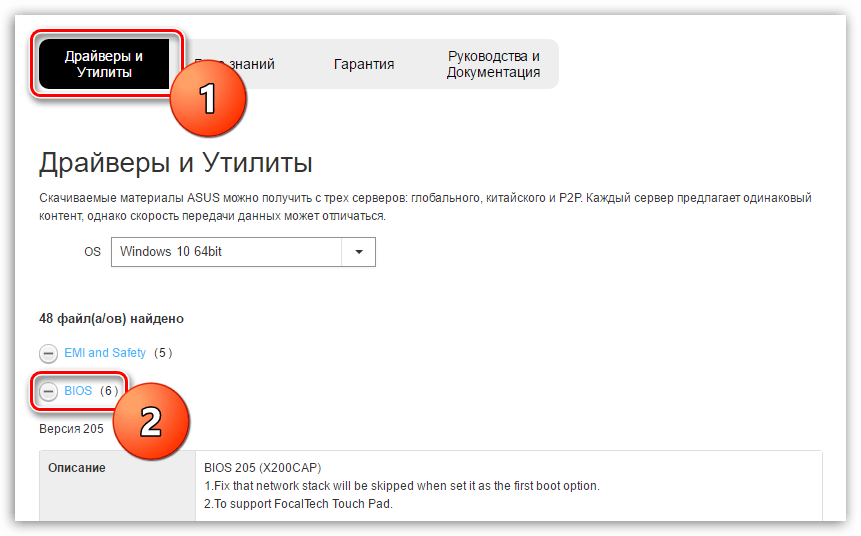
Prawie wszyscy producenci laptopów uprościli proces aktualizacji BIOS-u. A jeśli wcześniejsze programy DOS były wymagane do oprogramowania układowego i aktualizacji, teraz całą procedurę można przeprowadzić bezpośrednio w systemie Windows.
Aby to zrobić, musisz uruchomić pobrany plik instalacyjny i zgodnie z instrukcjami instalatora wykonać aktualizację BIOS-u, tj. po prostu zainstaluj oprogramowanie na swoim komputerze.
Pamiętaj, że jeśli pobrałeś archiwum (ZIP lub RAR), musisz je najpierw rozpakować, a dopiero potem uruchomić instalator BIOS w rozpakowanym folderze.
Po zainstalowaniu oprogramowania na komputerze aktualizacja systemu BIOS jest zakończona.